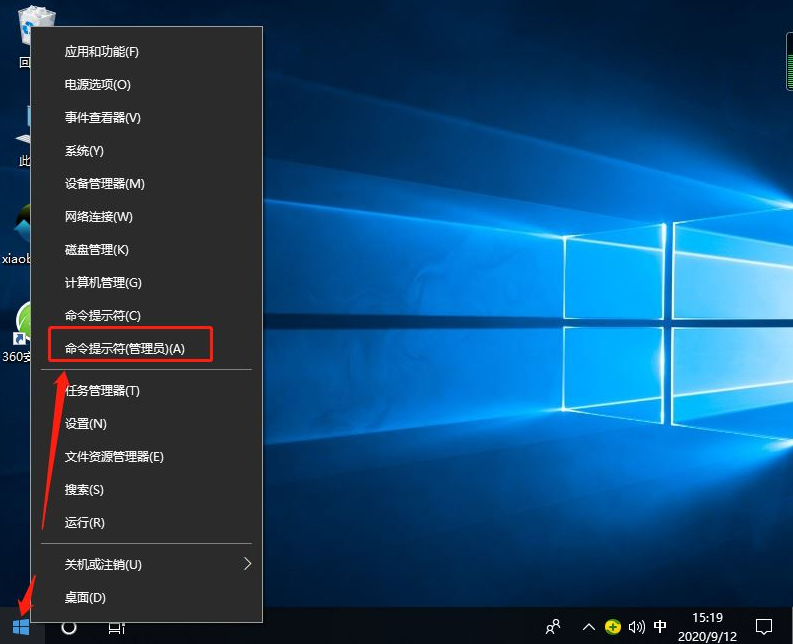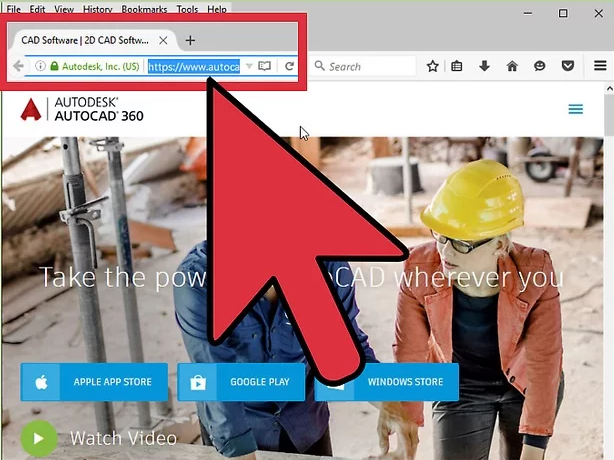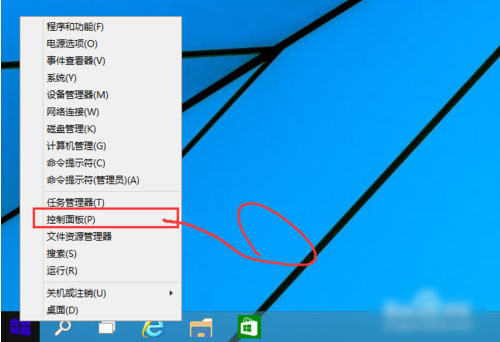win10系统找不到Desktop怎么办?win10系统Desktop位置不存在的修复方法
- 编辑:飞飞系统
- 时间:2019-08-24
在win10系统中操作系统中开机启动的时候会显示“C:\WINDOWS\system32\config\systemprofile\Desktop位置不存在的错误提示,无法正常使用win10操作系统,该如何解决?针对win10系统Desktop位置不存在的故障现象,一般是因为系统存在故障引起的,大家可以通过本文中飞飞系统给大家介绍的方法来修复!
win10系统Desktop位置不存在的修复方法
1、按下win+R组合键打开运行,输入:regedit 点击确定打开注册表编辑器;
2、打开注册表之后在左侧依次展开HKEY_CURRENT_USER\Software\Microsoft\Windows\CurrentVersion\Explorer\Shell Folders
建议修改前备份注册表
3、在右侧的窗口中找到 Desktop 值,双击该值打开编辑窗口,把数值数据中的路径复制下来,如图所示:
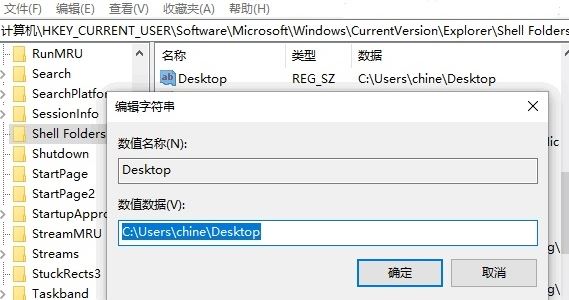
4、接着在注册表界面定位到:HKEY_CURRENT_USER\Software\Microsoft\Windows\CurrentVersion\Explorer\User Shell Folders
5、在右侧的窗口中找到 Desktop 值,双击该值打开编辑窗口,把刚才复制的路径粘贴到数值数据框中,确定保存设置即可!
设置完成后重启win10计算机就不会出现Desktop路径不存在的问题了!
win10系统Desktop位置不存在的修复方法
1、按下win+R组合键打开运行,输入:regedit 点击确定打开注册表编辑器;
2、打开注册表之后在左侧依次展开HKEY_CURRENT_USER\Software\Microsoft\Windows\CurrentVersion\Explorer\Shell Folders
建议修改前备份注册表
3、在右侧的窗口中找到 Desktop 值,双击该值打开编辑窗口,把数值数据中的路径复制下来,如图所示:
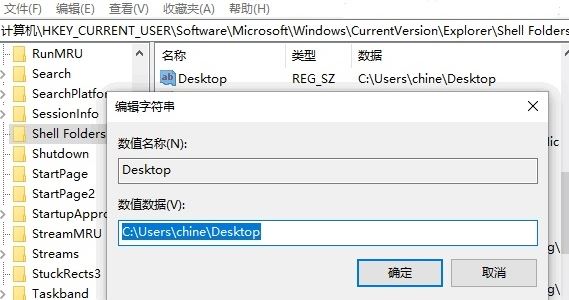
4、接着在注册表界面定位到:HKEY_CURRENT_USER\Software\Microsoft\Windows\CurrentVersion\Explorer\User Shell Folders
5、在右侧的窗口中找到 Desktop 值,双击该值打开编辑窗口,把刚才复制的路径粘贴到数值数据框中,确定保存设置即可!
设置完成后重启win10计算机就不会出现Desktop路径不存在的问题了!